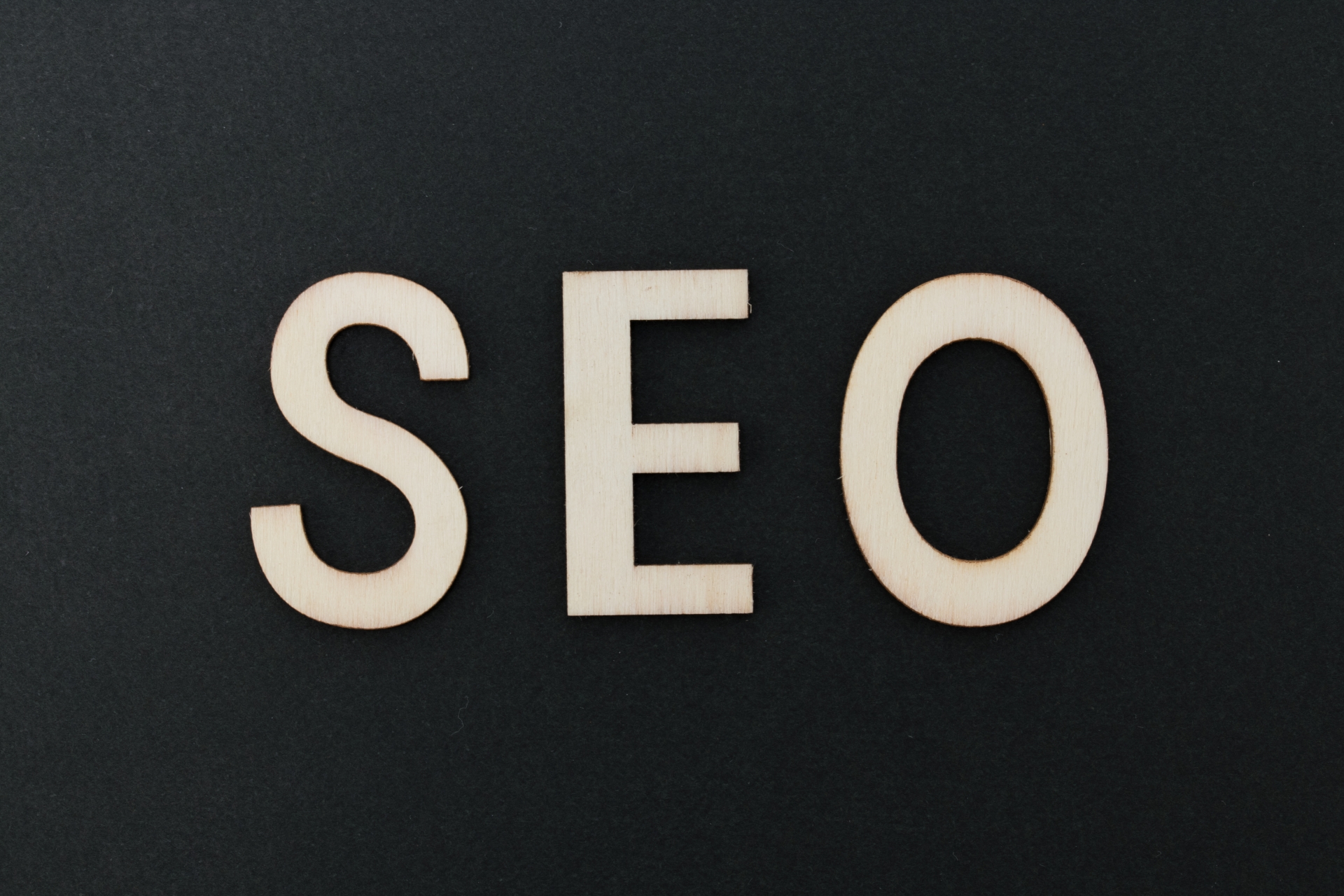【GA4】クロスドメインの設定方法を丁寧に解説
2022.09.21
GA4

本記事では、GA4のクロスドメイン設定方法についてわかりやすく解説します。新しくなったクロスドメインの設定方法がわからない方は、ぜひ参考にされてください。
クロスドメイン計測とは
クロスドメイン計測とは、複数のドメインを行き来したユーザーを、同一ユーザーとして正確に計測する手段です。
クロスドメインの設定をおこなわなければ、ユーザーが別のドメインのリンクをクリックすると、サイトから離脱したと計測されます。しかし、別のドメインがクロスドメイン計測として登録されていれば、同サイト内での回遊として計測されるのです。
たとえば、自社サイトに商品を購入するカートを導入しているとしましょう。
その場合に、同じドメイン内であれば問題ありませんが、外部のASPを利用してるサイトであれば、ドメインが異なるものになってしまいます。
つまり、購入するまではサイトのドメインですが、カートに行くと別のドメインになります。カートを開く時に、ユーザーが一旦離脱したと認識されるのです。
しかし、クロスドメインの設定を行っていれば、ユーザーがカートを開いたとしてもサイトの離脱とは認識されず、同一ユーザーとして認識されるようになります。
クロスドメイン設定をおこなうことで、サイト認識の精度が上がるので、必ず設定をしておきましょう。
GA4のクロスドメイントラッキング設定方法
GA4のクロスドメイントラッキングの設定方法は、以下のとおりです。
- 管理ページよりプロパティを開く
- プロパティから「データストリーム」を選択
- データストリームから「ウェブ」を選択
- 「追加の設定」より「タグ付けの詳細設定」を選択
- 「ドメインの設定」を選択
- 「次の条件のいずれかに一致するドメインを含める」を選択
- マッチタイプを選択
- 対象に含めるドメインの識別子を入力
- 「保存」を選択
以上の設定で、クロスドメイントラッキングが完成です。
複数サイトに跨って計測をしたい場合は、忘れず設定をおこないましょう。
まとめ
クロスドメインの設定をおこない、サイト分析に役立てましょう。